Comment changer la page de connexion de l'administrateur WordPress ?

Comment changer la page de connexion de l'administrateur WordPress? Ou en termes simples, l'URL de la page de connexion de l'administrateur WordPress ? Après avoir installé le noyau WordPress, vous serez immédiatement confronté à la page de connexion standard du panneau d'administration d'un site Web WordPress. Par défaut, vous pouvez accéder à presque tout sur votre site.
Par exemple:
- /wp-login.php
- /wp-admin
- /wp-comments-post.php
- /wp-content/plugins/ubh/up.php/.well-known/
- /wp-content/export.php
- /local.php
- /wp-includes/images/wlw/content.php
- /content.php
- /wp-content/uploads/assignments/rqrubrhdw.php.
Toutes ces adresses sont ajoutées à la fin du domaine principal https://site.ru/ - puis le chemin correspondant. Je recommande fortement de ne pas répéter cela sur mon site. Le système de sécurité du site vous bloquera immédiatement pour toujours. Garde ça en tête. Ceci est un très petit extrait de la liste du trafic quotidien de mon site Web (toutes les adresses IP de cette liste sont bloquées). Auparavant, je ne pensais pas à la sécurité de mon site, cela entraînait des conséquences désastreuses. Les râteaux nous apprennent.
CMS Wordpress est l'un des systèmes de gestion de contenu les plus célèbres et les plus populaires. Cette popularité entraîne de gros problèmes avec les attaques de piratage. L'un d'eux est appelé attaque par force brute (La force brute est une attaque par force brute qui cible la page de connexion de l'administrateur WordPress. Par conséquent, j'ai décidé de vous expliquer comment modifier l'URL de connexion au panneau d'administration. Commençons.
Le contenu de l'article :
- Pourquoi changer l'URL de la page de connexion de l'administrateur WordPress ?
- Comment protéger votre site WordPress des attaques par force brute ?
- Comment changer la page de connexion de l'administrateur WordPress - Le meilleur plugin
- Production
Pourquoi changer l'URL de la page de connexion de l'administrateur WordPress ?
Bonne question! Vraiment pourquoi? Attaque brutale la principale raison de changer la page de connexion dans le panneau d'administration du site. Qu'est-ce qu'une attaque par force brute dans WordPress ? Une attaque par force brute WordPress se produit lorsqu'un pirate informatique tente d'accéder au wp-admin d'un site en essayant de deviner les identifiants de connexion d'un compte d'utilisateur légitime. Les attaques par force brute utilisent des bots qui forcent des centaines, des milliers et parfois des millions de mots de passe sur la page wp-login pour tenter de deviner le bon.
Les attaques par force brute ne sont pas seulement dangereuses pour un site Web si elles réussissent, elles ont également un impact considérable sur les performances du site Web. L'attaque utilise les ressources du serveur et peut même planter le site. Mon site est attaqué quotidiennement par des centaines de robots qui analysent toutes les combinaisons possibles d'adresses de répertoire, ainsi que la page de connexion du panneau d'administration à /wp-login.php et /wp-admin/. Ces robots peuvent se faufiler toute la journée jusqu'à ce qu'ils trouvent un point d'accès vulnérable au contenu interne de votre site. Jetez un oeil à mon journal:

Que scannent les robots pirates sur votre site ?
Voici un exemple:
- /wp-login.php
- /wp-admin/
- /wp-content/export.php
- /local.php
- /baindex.php
- /wp-content/themes/zakra/image.php
- /gank.php.php
- /wp-includes/Text/Diff/radio.php
- /wp-content/langues/themes/radio.php
- /content.php
- /radio.php
- /plugins/system/debug/debug.xml
- /administrator/language/en-GB/en-GB.xml
- /old-index.php
- /fw.php
- /site/wp-class.php
- /wp/wp-includes/wp-class.php
- /wp-includes/wp-class.php
Je ne me contente pas d'énumérer tout cela pour vous. Je fais cela pour que vous compreniez au maximum toute la problématique liée à la sécurité de nos sites. Et nous devons rendre aussi difficile que possible l'accès aux pages de connexion de notre site Web. La meilleure option consiste à masquer/modifier la page de connexion de l'administrateur WordPress.
Comment protéger votre site WordPress des attaques par force brute ?
Le moyen le plus efficace de protéger nos sites contre les attaques Force brute - limiter le nombre de tentatives de connexion ou bloquer complètement les adresses IP indésirables. Par défaut, WordPress autorise un nombre illimité de tentatives de connexion, vous pouvez donc utiliser des plugins de sécurité pour protéger votre site contre les attaques à l'aide de Force brute.
En plus de la protection de connexion, les plugins de sécurité incluent une protection contre les bots et un pare-feu avancé qui aident à protéger votre site et à atténuer les effets néfastes d'une attaque par force brute.
Comment changer la page de connexion de l'administrateur WordPress - Le meilleur plugin
La première chose que je veux vous avertir! Il est extrêmement important de noter la nouvelle URL de votre page de connexion administrateur. Si Dieu ne vous en préserve pas, cela entraînera de graves conséquences.
Je vais maintenant parler brièvement d'un très bon plugin de sécurité que j'utilise en conjonction avec un autre tout aussi bon. Puisqu'ils ont les fonctionnalités nécessaires pour assurer la sécurité de mon site. En utilisant ce plugin, vous pouvez facilement changer votre URL de connexion d'administrateur WordPress avec peu d'effort. Et le deuxième plugin aidera à renforcer la protection plusieurs fois.
Plugin All In One WP Security pour WordPress

Plugin All In One WordPress Security - offre à votre site une protection inégalée, on pourrait dire pour rien. Il a été créé par des experts dans le domaine et dispose de mises à jour de sécurité constantes. Ce plugin est très efficace en termes de sécurité du site Web.
All In One WP Security possède un grand nombre de paramètres annotés où vous pouvez voir chaque module complémentaire de sécurité que vous souhaitez appliquer à votre site. La plupart des règles de ce plugin prennent effet lorsque le fichier .htaccess est écrasé. Voici quelques fonctionnalités de ce plugin dont nous avons besoin :
Compte utilisateur et sécurité de connexion
- Dans ce cas, nous avons besoin de lui pour changer la page de connexion pour le panneau d'administration, et oh oui, il peut le faire. All In One WP Security fait un excellent travail avec cette tâche, votre page de connexion s'ouvrira à l'adresse que vous avez spécifiée. Il s'agit d'une mesure extrême qui vous permet de protéger complètement l'entrée du site contre les piratages. Ainsi, des attaques par force brute, vous n'aurez plus peur.
- Une autre fonctionnalité très utile consiste à masquer les répertoires de votre site. Le plugin redirige simplement les robots vers la page 404 ou vers une autre page que vous spécifiez.
- All In One WP Security ainsi que Wordfence (le deuxième plugin que je couvrirai ci-dessous) ont un journal d'activité qui capture les bots essayant d'infiltrer votre site.
On peut parler de lui très longtemps, voici les principaux outils dont il dispose:
- Paramètres d'autorisation de l'utilisateur ;
- Paramètres d'enregistrement de l'utilisateur ;
- Protection de la base de données (où vous pouvez également changer le préfixe de la base de données de wp_ à autre chose) ;
- Protection du système de fichiers du site (fermeture des éditeurs de fichiers du site dans le panneau d'administration) ;
- Liste noire d'adresses IP ;
- Pare-feu;
- Protection contre les attaques par force brute ;
- Protection contre les spams;
- Scanner de site, pour le code malveillant ou les modifications de fichiers ;
- Il a même des fonctionnalités de protection contre la copie, le blocage du clic droit.
Comment changer la page de connexion de l'administrateur avec All In One WP Security ?
Facile!
- Installez le plugin à partir du référentiel WordPress sur votre site.
- Activez le plugin sur le site, la version gratuite dispose également de nombreux paramètres.
- Accédez à la section "Protection contre les attaques par force brute" dans la barre latérale de votre panneau d'administration.
- Vous êtes intéressé par l'onglet "Renommer la page de connexion"
- Faites défiler la molette de la souris vers le bas, cochez la case si vous souhaitez activer la fonction de renommage de la page de connexion.
- Entrez une chaîne qui représentera le slug de votre page de connexion sécurisée. Je vous conseille de choisir quelque chose qui est difficile à deviner et dont vous seul vous souvenez.
- Puis enregistrez
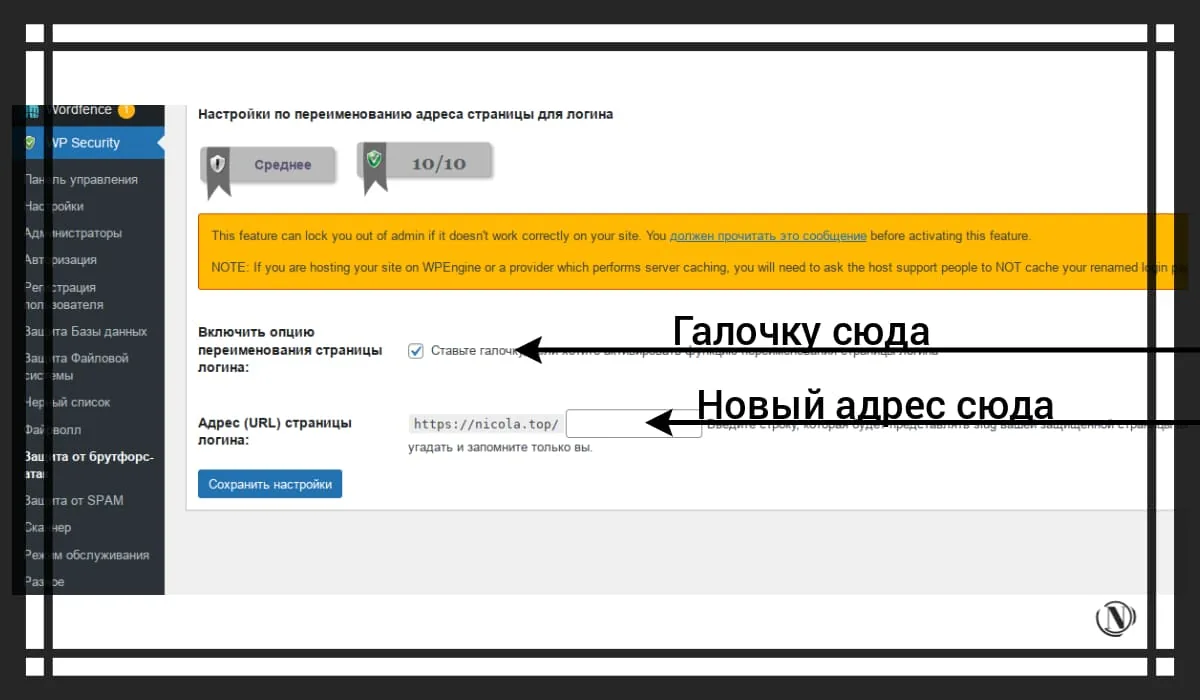
C'est tout, tout est très simple à faire. Le plugin vous permet également de rediriger les robots malveillants essayant de naviguer vers les répertoires de votre site. Parcourez les onglets et les sections, chaque action a une annotation.
Pare-feu du plug-in Wordfence Security pour WordPress

Wordfence est également un plugin de sécurité bien connu pour WordPress. Il est très populaire et compte des millions de téléchargements. Pourquoi ai-je décidé de l'utiliser en complément du premier plugin ? La question est-elle très intéressante ? Ce que j'ai le plus aimé, c'est la protection intelligente en temps réel. Wordfence apprend de votre site comment le sécuriser. Pare-feu ou pare-feu - WAF après l'installation, il faut environ une semaine pour apprendre à protéger votre site. Après cela, les paramètres peuvent être fixés.
Wordfence - dispose d'un scanner en temps réel intégré (avec des paramètres de performances optimisés que vous pouvez spécifier). Ainsi, le plugin fonctionne silencieusement tout seul, mais vous avertit des modifications apportées à votre site. Par exemple, mettre à jour les plugins ou modifier les fichiers du site.
Entre autres choses, il dispose d'un scanner de trafic en temps réel. Où vous pouvez voir des robots de piratage indésirables ou même des personnes voulant infiltrer votre site. Ce journal affiche des statistiques détaillées sur les visites :
- Pays, ville et adresse IP ;
- Qui est venu le bot / la personne ;
- Quel navigateur a été utilisé ;
- Quel chemin de site (répertoire ou fichier) a été accédé.

Mais surtout, dans cette liste, vous pouvez immédiatement bloquer une adresse IP indésirable. Et de plus, afin de ne pas vous soucier constamment d'un tel contrôle, vous pouvez introduire une restriction. Liste des chemins de site non valides une fois que vous avez appliqué un module complémentaire similaire. Un hack bot ou une personne qui veut pirater vos répertoires empruntera le chemin noir et sera bloqué par le plugin.
Un autre avantage est bien sûr l'authentification à deux facteurs (2FA), qui est facilement configurable. Cette fonction m'a renversé, je l'ai immédiatement configuré et connecté au téléphone. Grâce à (2FA), vous réduisez le piratage de sites Web à presque zéro.
Production
Vous n'avez pas besoin d'installer un grand nombre de plugins différents, d'en installer quelques-uns et de fournir à votre site une protection complète. All In One WP Security fournit des outils pour modifier et sécuriser votre page de connexion d'administrateur WordPress. En plus de protéger l'ensemble du système de fichiers de votre site.
Wordfence - améliore le potentiel de protection plusieurs fois, aidant à suivre les violations en temps réel. En fournissant une protection supplémentaire à la page de connexion et de mot de passe, sous la forme d'une double authentification 2FA. Et des règles supplémentaires pour bloquer les robots indésirables.
Cependant, soyez extrêmement prudent dans les réglages, lisez bien les recommandations fournies par les développeurs de ces plugins de sécurité.
Lire cet article :
- Qu'est-ce qu'un WordPress Pharma Hack et comment le nettoyer ?
- Que sont les portes dérobées sur un site Web et comment les nettoyer ?
Merci d'avoir lu : SEO HELPER | NICOLA.TOP






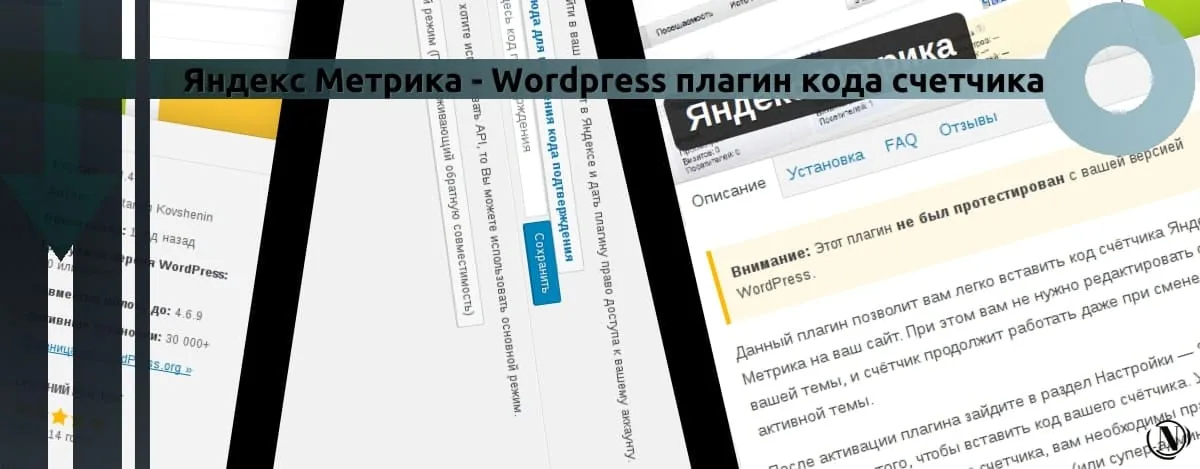



C'est très nécessaire, la solution est tout simplement super. Changer l'adresse de connexion de l'administrateur est comme une lumière au bout du tunnel pour moi. Merci beaucoup pour les informations utiles.
S'il vous plaît)